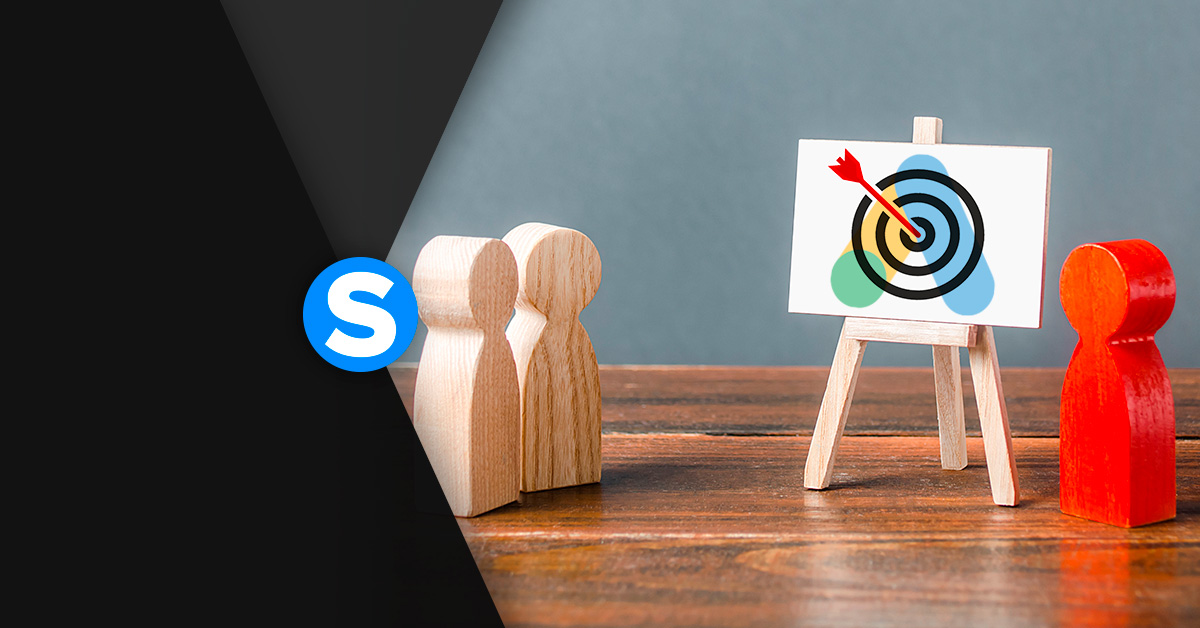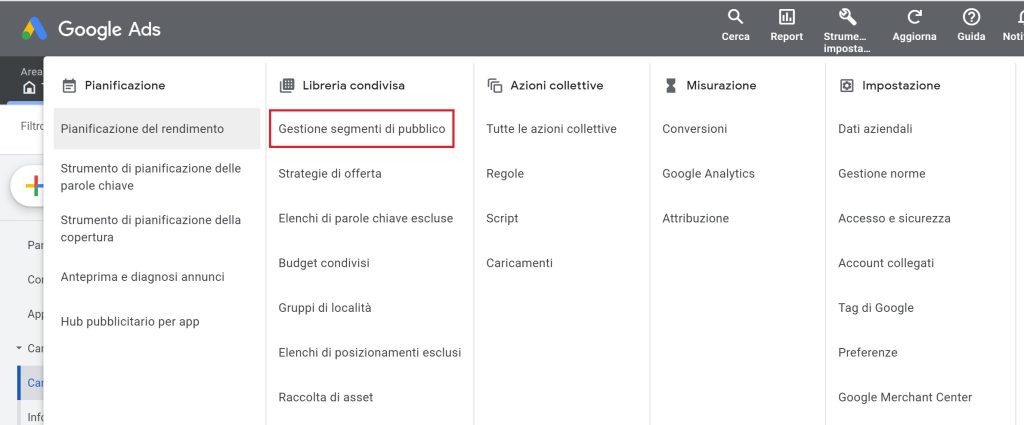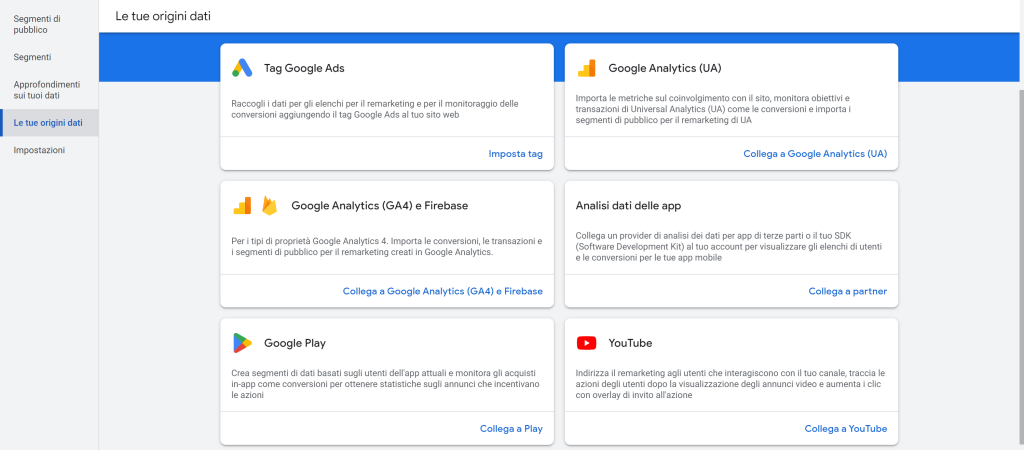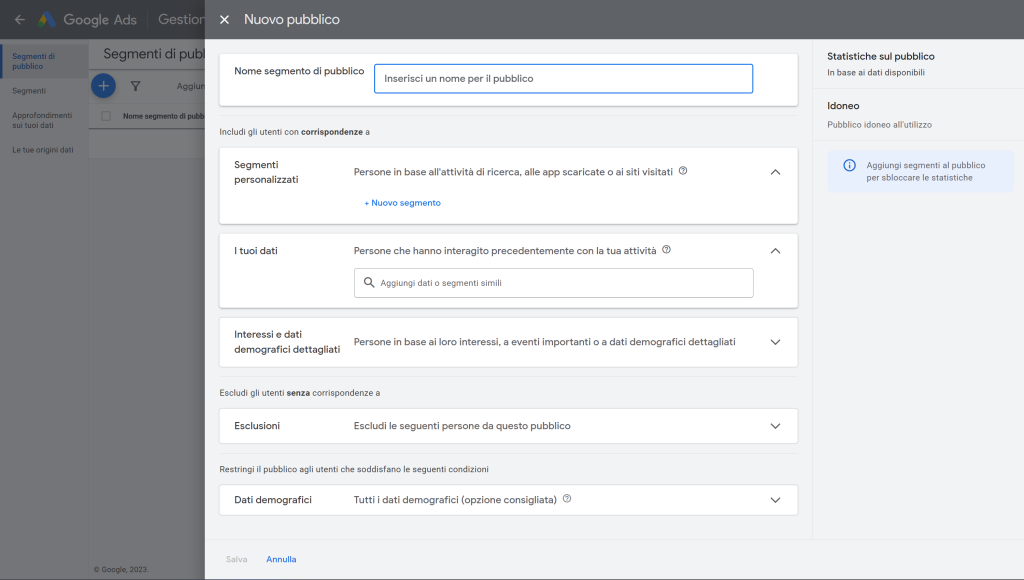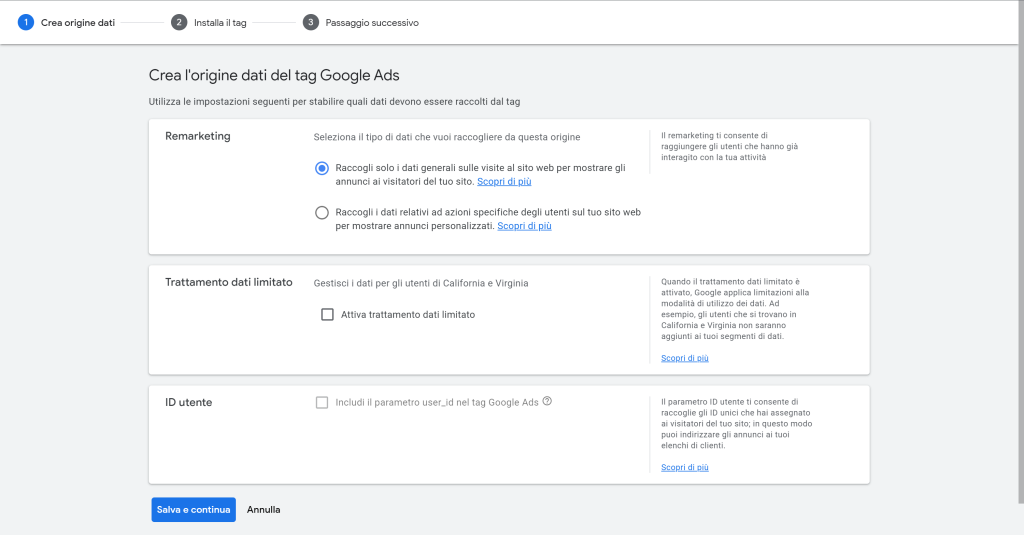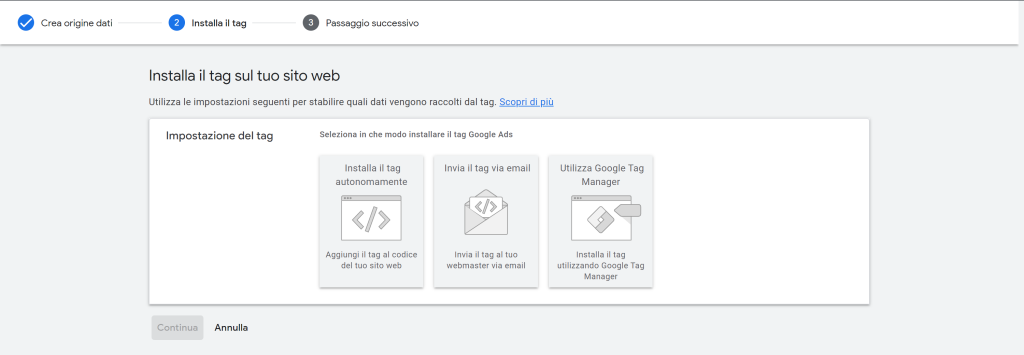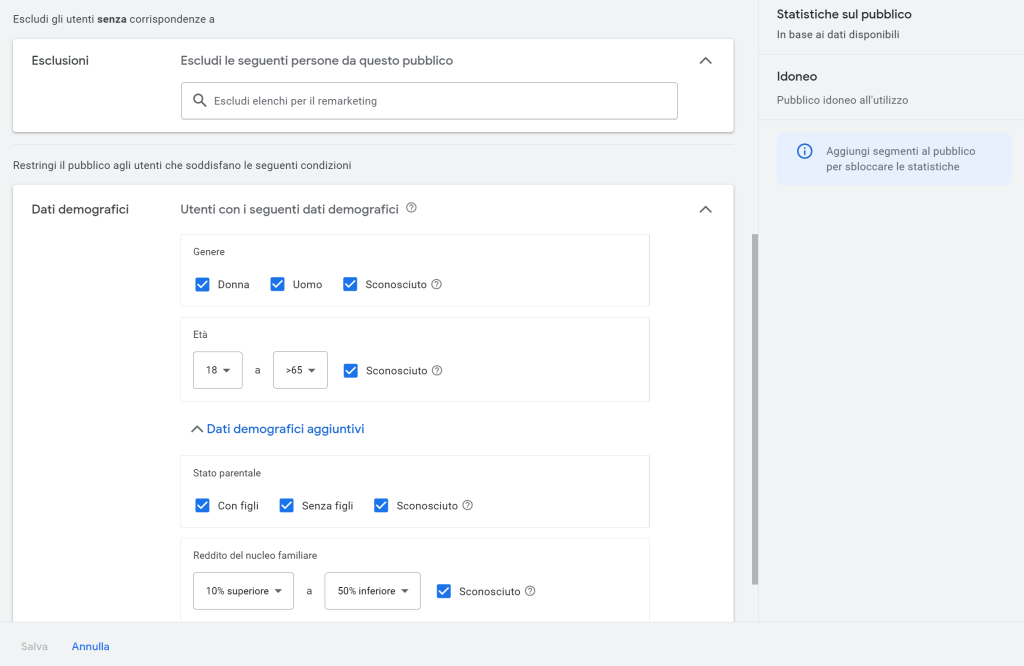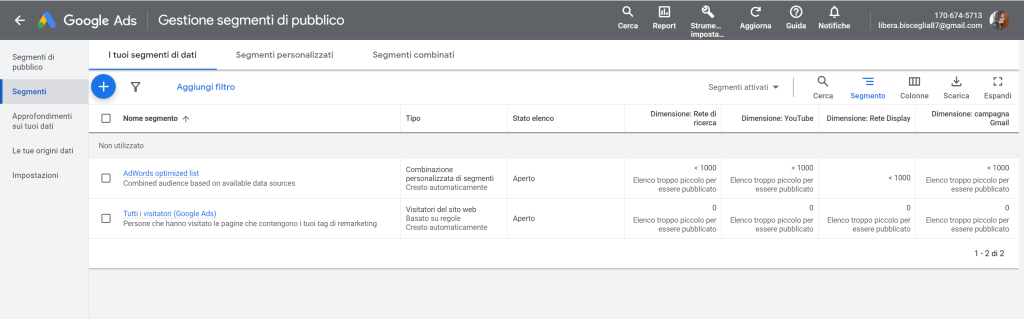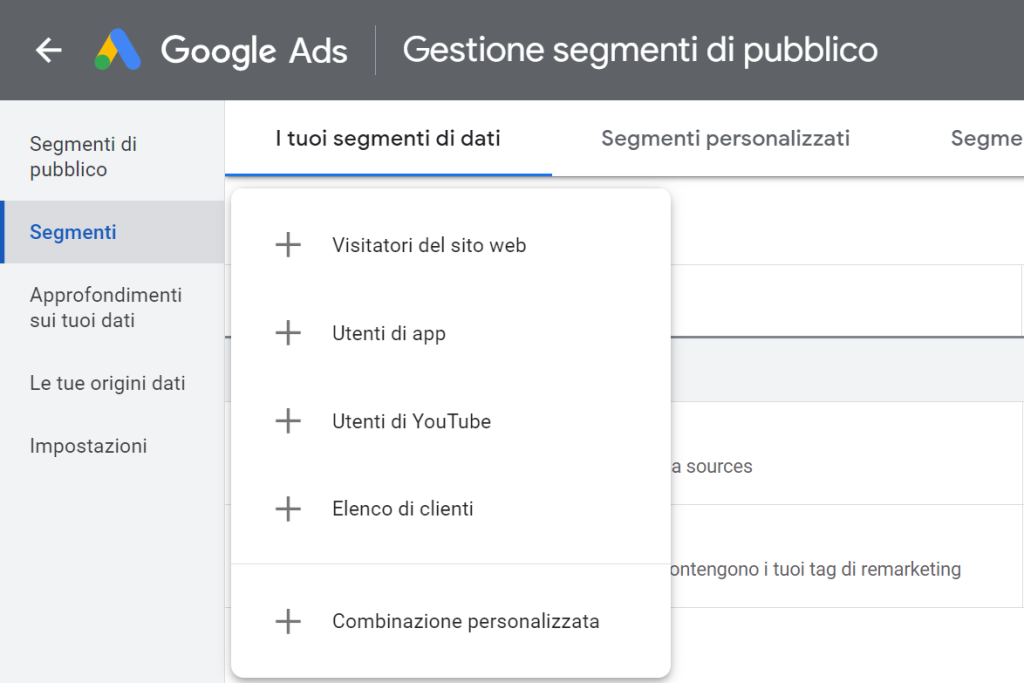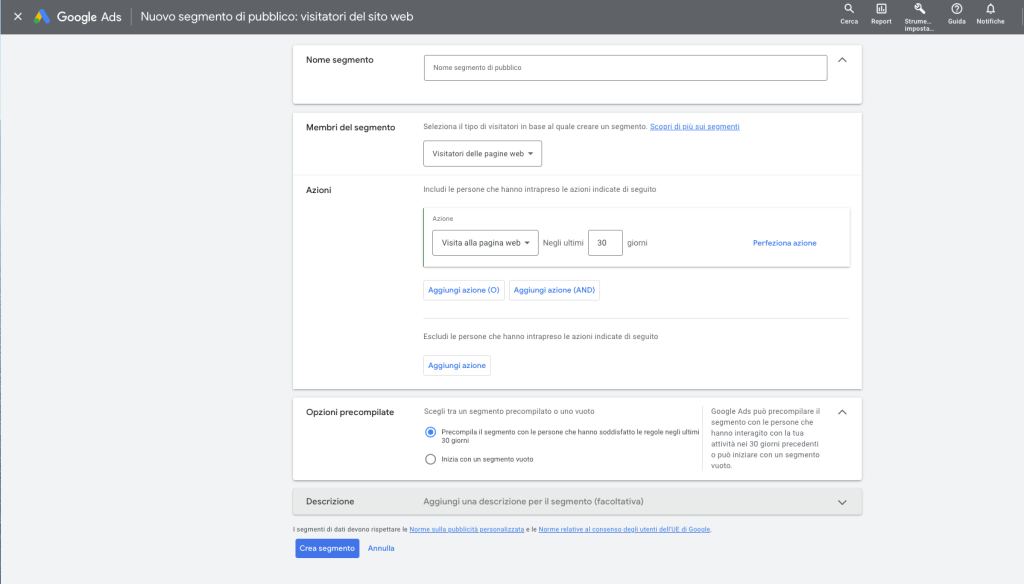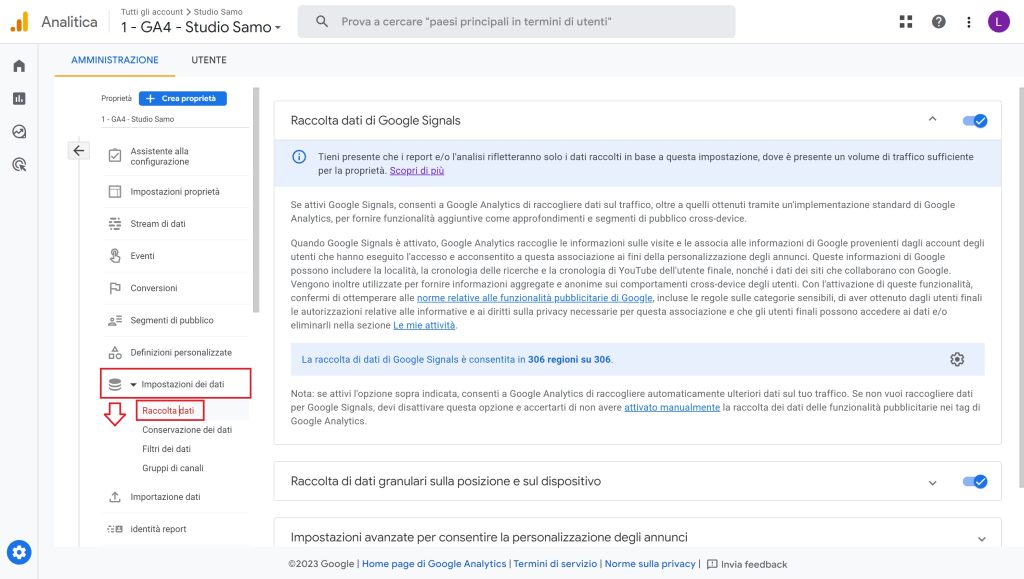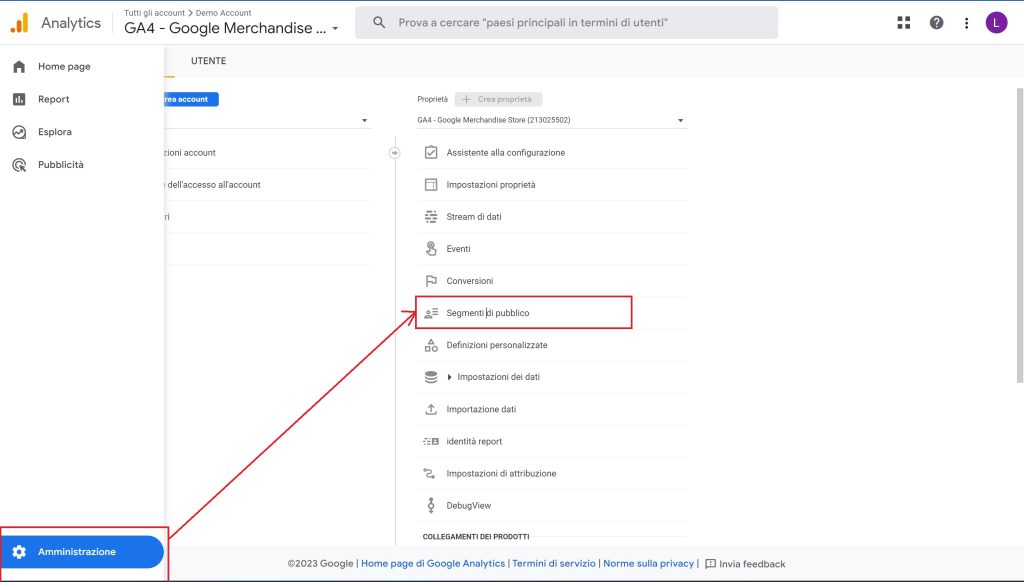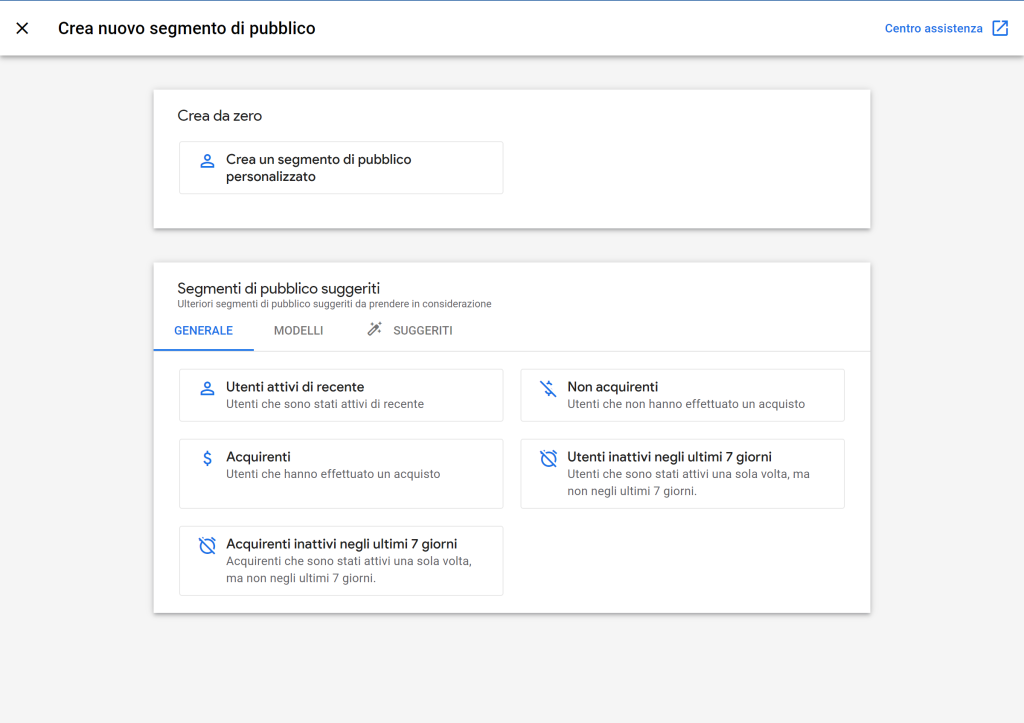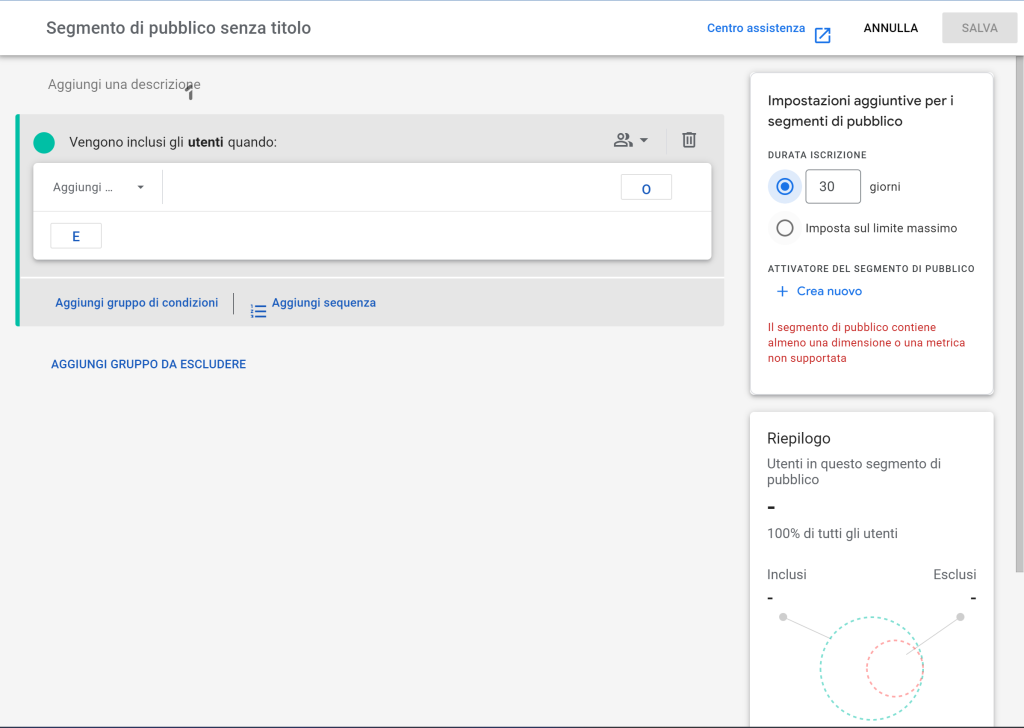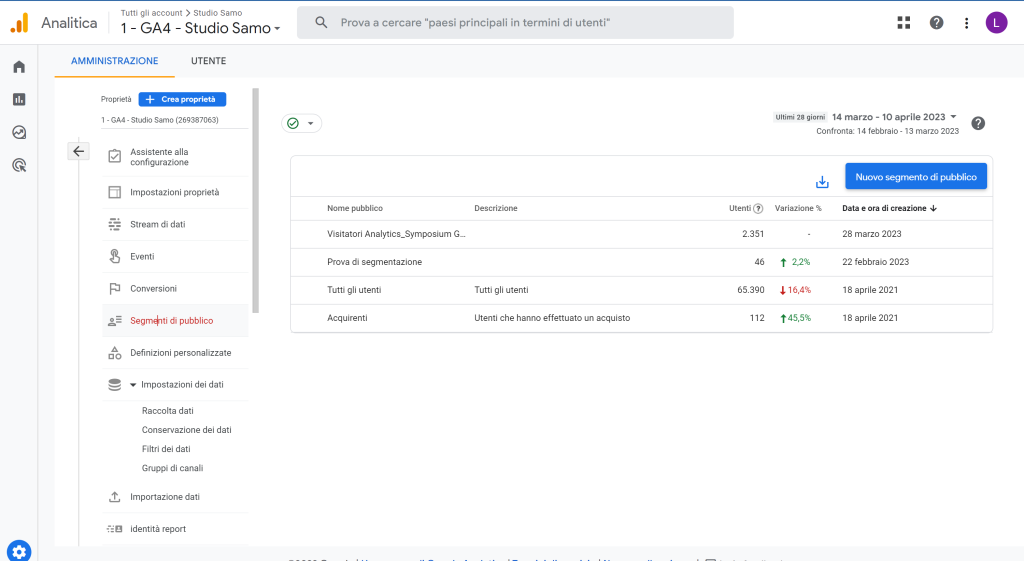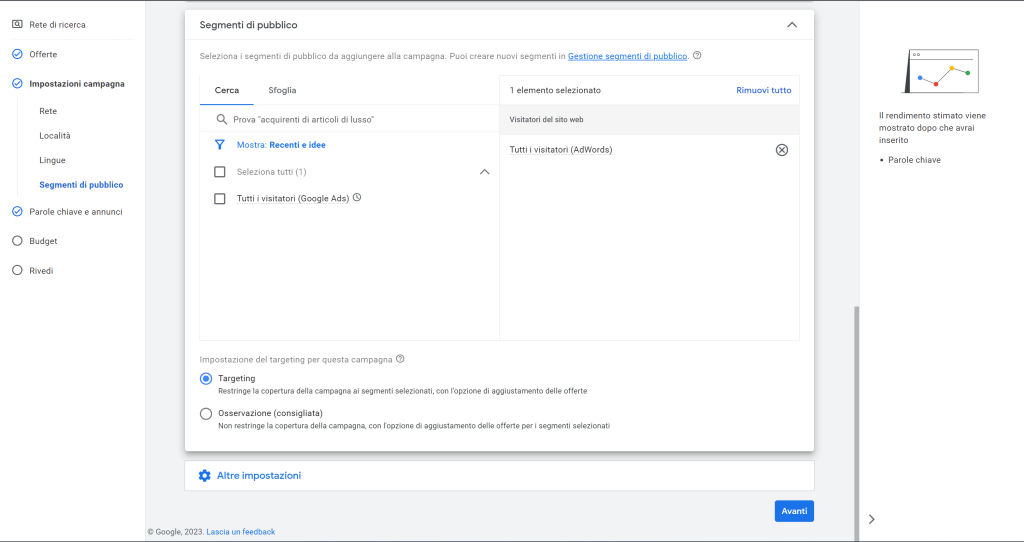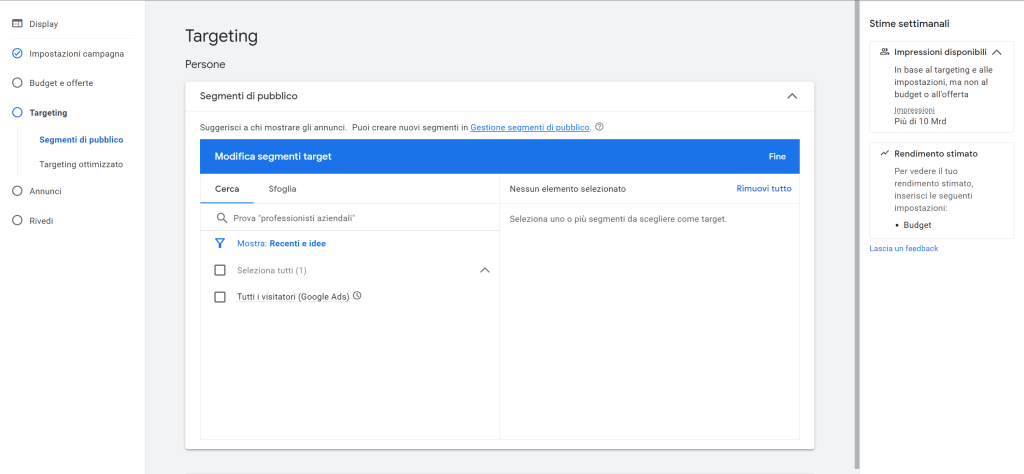In una strategia di digital marketing mirata alla conversione, tra le altre, ne esiste una che incrementa notevolmente vendite e conversioni: il remarketing. Nel complesso percorso che porta un potenziale cliente ad effettuare un acquisto online, molti utenti abbandonano il sito dopo essere atterrati su una specifica pagina, senza aver concluso un’azione di conversione.
Indice dei contenuti
ToggleSu Google Ads il remarketing (chiamato anche “retargeting Google Ads”) è una strategia largamente utilizzata per recuperare tutti quegli utenti che hanno già visitato o effettuato un’azione sul nostro sito senza aver compiuto nessuna conversione, dove per conversione si intende ogni azione importante per l’attività, come l’acquisto di un prodotto, la compilazione del form di contatto, il download dell’app o di un file, una chiamata all’attività.
Se ti stai chiedendo come poter recuperare questi utenti creando un coinvolgimento diretto con loro attraverso annunci pertinenti e dedicati alle loro esigenze, continua a leggere: ti mostreremo come fare remarketing, le tipologie di campagne che possono sfruttarlo al meglio e come inserirlo all’interno di una strategia di web marketing.
Remarketing in Google Ads: come funziona
Come funziona il remarketing in Google Ads? Semplice, con i cookie, porzioni di codice che memorizzano e tengono traccia di informazioni sul comportamento degli utenti quando navigano su un sito.
Questi cookie includono una serie di informazioni rilevanti sull’utilizzatore del nostro sito come la lingua, informazioni sul contenuto del carrello nel caso di un e-commerce, dati personali legati alla compilazione di un form, la geolocalizzazione, la durata di una sessione e molti altri dati di profilazione. Questa targetizzazione serve per raccogliere informazioni anonime e statistiche sull’utilizzo del sito in modo da poter offrire un’esperienza utente completa, semplificata e personalizzata, facilitando l’utilizzo di prodotti pubblicitari, come appunto le ADV di Google.
Implementazione dei tag per le campagne di remarketing Google Ads
Per poter creare una campagna di remarketing su Google Ads, come prima cosa bisogna impostare ed attivare sul nostro sito web un tag di Google, ovvero uno strumento in grado di popolare i nostri futuri segmenti di pubblico che sono la base del remarketing di Google Ads. Ma niente panico, è tutto molto semplice! Per farlo accediamo dalla sezione del nostro account Google ADS, a Strumenti e Impostazioni > Libreria Condivisa > Gestione Segmenti di Pubblico.
A questo punto sulla sinistra troveremo un elenco, selezioniamo Origini dati sul pubblico (Le tue origini dati) e impostiamo il Tag Google Ads.
Una volta cliccato su Imposta Tag, si aprirà una finestra per creare l’origine dei dati.
Partiamo dalla seconda opzione, più facile da comprendere, che crea un bacino di utenti più ristretto e focalizzato su azioni specifiche, ideale per chi ha già una strategia più specifica e settoriale, con la quale scegliere una serie di attività che rappresentano i nostri prodotti e servizi.
La prima opzione, invece, “Raccogli solo i dati generali sulle visite al sito web per mostrare gli annunci ai visitatori del tuo sito” è quella che viene utilizzata dalla maggior parte dei marketer del settore, perché crea un bacino di utenti senza limitazioni di alcun genere.
Il resto delle opzioni le lasciamo vuote e proseguiamo verso la sezione dedicata all’installazione del tag. Qui abbiamo diverse modalità per poterlo installare, ma si consiglia di affidarsi ad un tecnico per poter procedere correttamente all’inserimento del tag nel nostro sito, cioè la porzione di codice html da inserire di solito dopo l’head, oppure, se abbiamo installato Google Tag Manager, procediamo con l’accesso e le istruzioni di quest’ultimo.
Configurazione e creazione dei segmenti di remarketing
Dopo aver configurato il Tag Google Ads, lo step successivo per poter creare una campagna di remarketing vincente è quella di creare dei segmenti di pubblico, partendo da azioni importanti, dette azioni principali, che gli utenti effettuano sul nostro sito come la visita al sito web, download di un file, compilazione form, aggiunta al carrello di un prodotto, acquisto o visualizzazione di un prodotto, tempo di permanenza sul sito o su una pagina specifica, ecc.
Partendo dal presupposto che il remarketing recupera la porzione di utenti e clienti che si sono persi nella parte più bassa del funnel, quasi ad un passo dalla conversione, in base alla tipologia di attività che facciamo sul nostro sito web (e-commerce, blog, servizi), possiamo creare dei segmenti di pubblico adatti alle nostre esigenze di marketing.
Dopo aver riflettuto sulla strategia, possiamo passare all’azione e creare dei segmenti direttamente dalla piattaforma Google Ads (meno usata ma comunque utile da conoscere), oppure da Analytics, opzione che di solito è più utilizzata.
Vediamo come!
Creazione segmenti di pubblico con Google Ads
Seguendo sempre il percorso Strumenti e Impostazioni > Libreria Condivisa > Gestione Segmenti di Pubblico, questa volta ci posizioniamo su Segmenti di pubblico nel menù a sinistra.
In alto, dal tasto +, si apre una finestra dove inserire le informazioni per la creazione del nostro segmento.
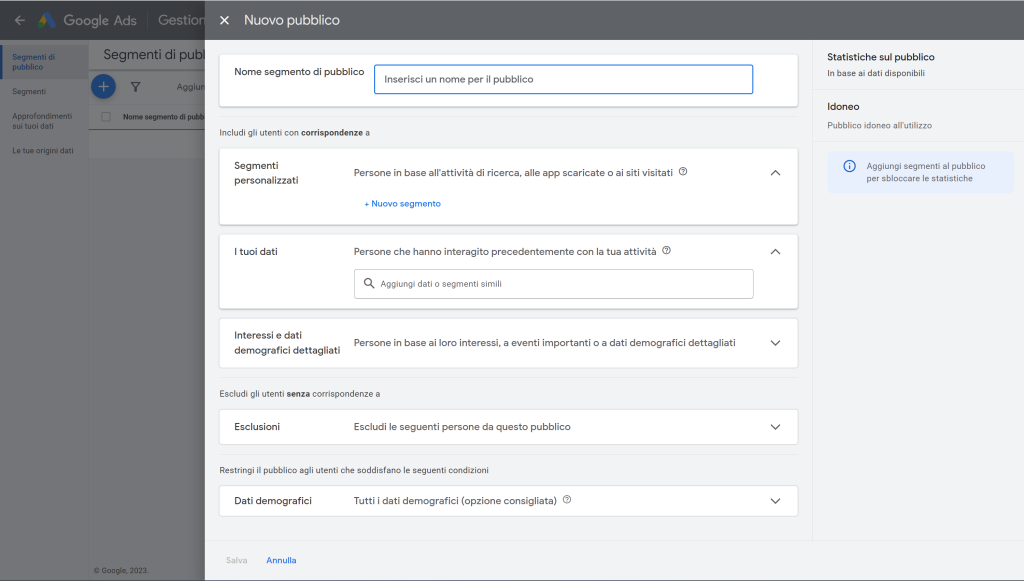
- Nome segmento di pubblico: cerchiamo di utilizzare sempre dei nomi “parlanti” che ci diano info sulla tipologia del segmento e la data di creazione per evitare confusione
- Includi gli utenti con corrispondenze a: qui possiamo personalizzare il nostro segmento. In base alle indicazioni che inseriremo, saranno inclusi o esclusi alcuni pubblici
- Segmenti personalizzati vanno ad includere le persone in base all’attività di ricerca, alle app scaricate o ai siti visitati
- I tuoi dati: sono i nostri segmenti di dati che possono includere i visitatori del sito web, gli utenti delle app, i clienti e altro ancora
- Interessi e dati demografici dettagliati ci permette di includere nel nostro segmento persone in base ai loro interessi (In-market), eventi importanti (Acquisto di una casa, Cambio di lavoro, Creazione di un’impresa, Laurea, Matrimonio, Nuovo animale domestico, Pensionamento, Ristrutturazione di casa, Trasloco), dati demografici dettagliati (Stato parentale, Stato civile, Istruzione, Proprietario di un’abitazione o Lavoro) e per affinità (Utenti che mostrano interessi specifici ed affini al nostro).
Nota a margine: i segmenti per interessi e affinità non sono di remarketing, anche se gli in-market vengono usati vicini alla conversione e non sono liste di utenti che hanno interagito con la nostra attività.
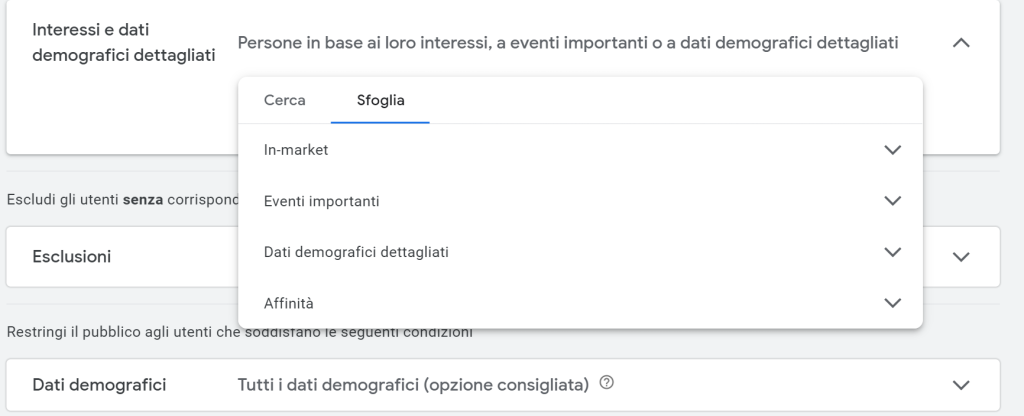
La sezione esclusioni ci permette di fare un ulteriore step nella creazione dei segmenti di pubblico, escludendo utenti che hanno effettuato o non effettuato una specifica azione sul nostro sito. Ad esempio, in una campagna di remarketing per il recupero di utenti che hanno aggiunto al carello un prodotto senza acquistarlo, si potrebbero escludere tutti coloro che hanno, al contrario, già acquistato sul nostro sito.
Dati Demografici restringe ulteriormente il pubblico se soddisfa le condizioni selezionate.
Salviamo il nostro segmento che troveremo poi nella sezione Segmenti. Quello che si crea di base è un segmento su tutti i visitatori del sito.
In questa sezione si creerà un primo elenco chiamato “Tutti i visitatori” ma a questo punto possiamo creare nuovi elenchi di segmenti di pubblico che identifichino il pubblico in target con il messaggio che vogliamo trasmettere. Nella sezione Segmenti creiamo con il pulsante + un nuovo segmento di pubblico. Si può cominciare, ad esempio, con un elenco di pubblico che ha visitato il nostro sito, un elenco di utenti che hanno interagito con la nostra app, con il nostro canale di YouTube, caricare un elenco in nostro possesso di utenti che hanno lasciato i loro dati sul nostro sito, oppure una combinazione di questi.
Creiamo un segmento di Visitatori del sito web. Lo scenario seguente è questo: di tutte queste, molto importante è la sezione Membri del segmento che identifica quali utenti entreranno a far parte del nostro segmento in base a delle azioni che andranno ad effettuare (“Visita alla pagina web negli ultimi 30 giorni”, oppure perfezionare l’azione con una pagina specifica inserendo l’URL).
Si raccomanda sempre, nelle opzioni precompilate, di iniziare con un segmento vuoto anziché con un elenco di utenti raccolti negli ultimi 30 giorni.
La durata dell’inclusione (Negli ultimi X giorni), suggerisce 30 giorni ma può essere estesa fino a 540 giorni, raggruppando segmenti di pubblico che hanno effettuato una determinata azione fino a N giorni: differenziare la durata dei segmenti permette di creare una strategia di remarketing più dettagliata e precisa.
Questi segmenti sono retroattivi fino a 30 giorni, il che significa che si popolano e possono essere utilizzati nell’immediato con gli utenti. Per intervalli superiori, bisogna anticipare i tempi strategici oppure attendere che si popolino.
Creazione segmenti di pubblico con GA4 (Google Analytics 4)
Parlare di creazione di segmenti di pubblico su Analytics Universal non ha più molto senso, visto che dal 1° luglio 2023, Google non elaborerà più i nuovi dati nelle proprietà standard. Quindi, dando per assodato il passaggio alla proprietà GA4 dell’account, per creare un segmento di pubblico con Analytics accediamo all’account associato al sito.
Prima di poter creare segmenti di pubblico di remarketing dai dati di Google Analytics, bisognerebbe attivare Google Signals in modo che i segmenti di pubblico creati possano mostrare annunci nelle campagne di remarketing cross-device agli utenti Google che hanno attivato la personalizzazione degli annunci (accettando i cookie).
Dal menù laterale, in basso a sinistra andiamo sull’ingranaggio Amministrazione > Impostazione dei dati > Raccogli dati ed attiviamo Raccolta dati di Google Signals, senza il quale si possono comunque creare dei segmenti di remarketing ma sareberro meno precisi perchè Google raccoglie meno dati per riconoscere gli utenti.
Per poter ora creare un segmento bisogna ricordare che si deve avere il ruolo Editor per la proprietà in cui creare il segmento di pubblico, con un limite di 100 segmenti per proprietà.
Passiamo alla creazione di un segmento di pubblico seguendo il percorso Amministrazione>Proprietà>Segmenti di Pubblico.
Nella sezione segmenti di pubblico, in alto a destra troviamo un pulsante che ci permette di creare un Nuovo segmento di pubblico. Lo scenario nel quale atterriamo ci permette di creare un segmento di pubblico personalizzato o di scegliere tra alcuni suggeriti.
Scegliendo di creare un nuovo segmento di pubblico personalizzato possiamo intanto aggiungere una descrizione che ci permette di differenziarlo e riconoscerlo da altri. In questa sezione possiamo includere o escludere tutta una serie di paramenti tra Eventi, Dimensioni e Metriche che andranno a riempire il nostro segmento.
Come per i segmenti di Google Ads, anche su Analytics potremmo personalizzare gli attivatori per includere (o escludere) utenti che sono in target con la nostra strategia. Una volta salvati è possibile ritrovare tutti quelli creati seguendo il percorso Amministrazione > Proprietà > Segmenti di Pubblico.
Per una strategia ottimale bisogna ricordare che i segmenti di pubblico creati con Analytics non sono retroattivi, ma si popolano dal momento in cui vengono pubblicati. Ciò significa che bisogna anticipare le strategie per poterli utilizzare.
Quando se ne crea uno nuovo, inoltre, potrebbero trascorrere 24-48 ore prima che questo accumuli nuovi utenti, prima, cioè, che vengano soddisfatti i criteri di inclusione richiesti dalla piattaforma.
Come ci insegna la guida ufficiale di Google Ads, un altro punto da tenere presente prima di poter utilizzare i nostri segmenti appena creati è che esistono dei requisiti per poter pubblicare gli annunci che variano in base alla rete target. In particolare:
- Per la Rete Display di Google il segmento deve presentare almeno 100 visitatori o utenti attivi negli ultimi 30 giorni.
- La Rete di Ricerca Search di Google deve avere almeno 1000 visitatori o utenti attivi negli ultimi 30 giorni.
- Per YouTube, l’elenco deve includere almeno 1000 visitatori o utenti attivi negli ultimi 30 giorni.
- Gli Annunci Discovery devono avere almeno 1000 visitatori o utenti attivi negli ultimi 30 giorni.
Obiettivi principali di remarketing Google Ads
Ma perché dovremmo utilizzare una strategia di remarketing vista tutta questa lunga serie di “complicazioni”?
Prima di passare alla creazione delle campagne di remarketing è bene prendere in considerazione l’obiettivo principale che vorremmo raggiungere. Uno dei fattori principali che spingono gli advertiser ad utilizzarlo è il recupero dell’investimento pubblicitario, andando a riprendere una fetta di utenti raccolta da campagne che non hanno generato il profitto sperato. Come?
- Generando UpSelling per rinnovare ed incrementare l’interesse verso il brand e fidelizzando clienti che hanno già acquistato con promozioni dedicate ed esclusive, fidelizzandoli ulteriormente. Questo potrebbe creare interesse su prodotti e servizi secondari;
- Raggiungere utenti che hanno interagito con un prodotto o una categoria di prodotti, mostrando un interesse d’acquisto per esso;
- Attirare utenti simili al target del nostro brand;
- Aumentare la brand authority;
- Generare un interesse verso utenti che sono appena entrati in contatto con i nostri prodotti e spingerli successivamente all’acquisto.
Le campagne di remarketing, inoltre, generano un ROAS (ritorno sulla spesa di advertising) maggiore rispetto alle altre campagne, risultando redditizie ed altamente efficaci.
Definito l’obiettivo e il pubblico da raggiungere, possiamo valutare la tipologia di campagna di remarketing adatta al nostro obiettivo.
Come puoi fare remarketing con Google Ads?
Le opportunità di remarketing che possiamo utilizzare sono diverse, definite ognuna dal pubblico che vogliamo catturare.
Tra le possibilità troviamo:
- Standard: il remarketing ideale per creare campagne Google Ads che intercettino utenti che hanno già visitato il nostro sito o utilizzato la nostra app, mostrando loro annunci uguali e non personalizzati sull’utente. Ideale utilizzare questa funzione per ri-coinvolgere gli utenti su servizi e lead.
- Dinamico: a differenza del remarketing standard, il dinamico permette di intercettare gli utenti mostrando loro un prodotto specifico. Questa tipologia di remarketing punta al coinvolgimento dell’utente con una personalizzazione dell’annuncio, su cui ha specificatamente mostrato interesse.
- Elenchi di Customer Match: elenchi di persone che hanno volontariamente lasciato i propri dati e ai quali sono rivolte campagne verticali.
- RLSA: Remarketing List of Search Ads, è una normale campagna di rete di ricerca alla quale sono stati assegnati dei segmenti di pubblico durante la creazione per mostrare annunci mentre si naviga in siti partner o di ricerca di Google.
- Per app e mobile, mostra annunci ad utenti che hanno utilizzato la nostra app o interagito con il nostro sito
- Video YouTube: remarketing che intercetta la fetta di pubblico che ha interagito con i video e il canale YouTube.
- Display: intercetta utenti che hanno interagito con il nostro sito e che, continuando ad utilizzare il web, incappano nella rete AdSense di Google, prodotto di Google gratuito che consente di guadagnare pubblicando annunci sui siti web.
Conclusioni
Sfruttare al meglio il remarketing permette di creare una strategia diversificata e verticale che riconquista l’attenzione di utenti e che, nel percorso di conversione, si sono persi, dando loro dettagli per convincerli a navigare nuovamente sul nostro sito o acquistare.
Fare del buon remarketing, pensato e ottimizzato con una buona strategia, aumenterà notevolmente il ritorno sulla spesa pubblicitaria (ROAS) con molta felicità di clienti ed advertiser.